Desain Grafis cara membuat nama 3d di photoshop
TUTORIAL MEMBUAT NAMA 3D DI ADOBE PHOTOSHOP CS6
Berikut Langkah-langkahnya :
1. Pertama klik new pada menu file.
2. Langkah selanjutnya anda bisa mengisi tinggi, lebar dan resolusi seperti gambar di bawah ini atau langsung klik ok.
3. Berikutnya klik icon yang berbentuk setengah bulan dan pilih Solid color.
4. Lalu Pilih warna background yang akan anda pakai lalu klik ok.
5. Agar lebih mudah anda bisa menggabungkan kedua layer menjadi 1 dengan cara klik shift dan pilih keduanya kemudian klik Ctrl + E seperti gambar di bawah ini.
6. Selanjutnya pilih icon T untuk memasukkan Huruf / angka.
7. Kemudian tulis nama. Anda juga bisa mengganti font, ukuran font ataupun ketebalan font dengan cara menekan menu yang di sebelah T pojok kiri bagian atas.
8. Sekarang kita akan men 3D kan nama tadi dengan cara klik menu 3D dan pilih new 3D Extrusion from Selected layer.
9. Kemudian tampilan akan berubah dan anda bisa menggarahkan tulisan tersebut.
10. Jika ingin mengubah warna pada 3d depan klik double tap pada menu pertama di bawah nama seperti gambar dibawah ini.
11. Lalu pilih warna untuk 3D bagian depan.
12. Jika ingin mengubah 3D di bagian sampingnya klik double tap pada menu ke 3 dibawah nama dan warnai sesuka anda.
13. Langkah selanjutnya agar nama terlihat melayang kita hilangkan bayangannya dengan cara klik icon lampu seperti gambar dibawah ini.
14. Lalu kosongkan centang pada tulisan shadow.
15. Terakhir jika ingin gambar menjadi halus pilih Render pada menu 3D atau klik Alt + Shift + Ctrl + R.
dan anda juga bisa menambahkan tulisan 3d lainnya
hasil akhir saya:
Berikut Langkah-langkahnya :
1. Pertama klik new pada menu file.
2. Langkah selanjutnya anda bisa mengisi tinggi, lebar dan resolusi seperti gambar di bawah ini atau langsung klik ok.
3. Berikutnya klik icon yang berbentuk setengah bulan dan pilih Solid color.
4. Lalu Pilih warna background yang akan anda pakai lalu klik ok.
5. Agar lebih mudah anda bisa menggabungkan kedua layer menjadi 1 dengan cara klik shift dan pilih keduanya kemudian klik Ctrl + E seperti gambar di bawah ini.
6. Selanjutnya pilih icon T untuk memasukkan Huruf / angka.
7. Kemudian tulis nama. Anda juga bisa mengganti font, ukuran font ataupun ketebalan font dengan cara menekan menu yang di sebelah T pojok kiri bagian atas.
8. Sekarang kita akan men 3D kan nama tadi dengan cara klik menu 3D dan pilih new 3D Extrusion from Selected layer.
9. Kemudian tampilan akan berubah dan anda bisa menggarahkan tulisan tersebut.
10. Jika ingin mengubah warna pada 3d depan klik double tap pada menu pertama di bawah nama seperti gambar dibawah ini.
11. Lalu pilih warna untuk 3D bagian depan.
12. Jika ingin mengubah 3D di bagian sampingnya klik double tap pada menu ke 3 dibawah nama dan warnai sesuka anda.
13. Langkah selanjutnya agar nama terlihat melayang kita hilangkan bayangannya dengan cara klik icon lampu seperti gambar dibawah ini.
14. Lalu kosongkan centang pada tulisan shadow.
15. Terakhir jika ingin gambar menjadi halus pilih Render pada menu 3D atau klik Alt + Shift + Ctrl + R.
dan anda juga bisa menambahkan tulisan 3d lainnya
hasil akhir saya:
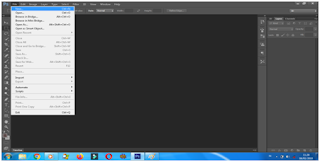















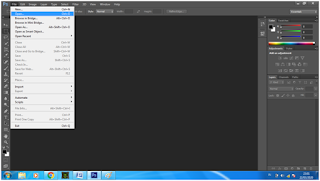
Komentar
Posting Komentar